
Din Mac sporer "energipåvirkning" for hver kørende applikation et par steder. Synes godt om på en iPhone eller iPad , kan du se nøjagtigt, hvilke apps der bruger mest strøm, og justere din brug i overensstemmelse hermed, så du ikke løber tør for juice.
Applikationer er selvfølgelig ikke det eneste, der dræner batteristrøm. Hardwarekomponenter som skærmen, Wi-Fi og Bluetooth bruger batteristrøm, så længe de er tændt, så denne liste over apps er kun en del af billedet – men det er et stort og en, du har en hel del af kontrol over.
Se efter apps, der bruger betydelig energi
RELATEREDE: Sådan ser du, hvilke apps der tømmer dit batteri på en iPhone eller iPad
Siden OS X 10.9 Mavericks har batteristatusmenuen på din menulinje givet en nyttig liste over "apps, der bruger betydelig energi." Hvis dit batteri ser ud til at dræne hurtigere end normalt, viser et hurtigt klik på batterimenuen på din Macs menulinje dig en liste over de mest batterisultne apps, du har kørt.
Når du klikker på menuikonet, vises meddelelsen "Indsamling af strømforbrugsinformation" i menuen, kort efterfulgt af en liste over "Apps, der bruger betydelig energi." Hvis ingen apps bruger en større mængde strøm, vises meddelelsen "Ingen apps, der bruger betydelig energi" i stedet.
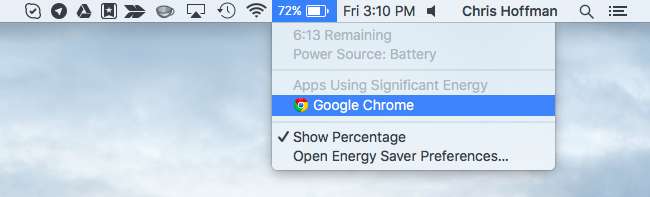
Du undrer dig måske over, hvad Apple betragter som en "betydelig mængde energi." Apples dokumentation siger, at dette gælder apps, der "bruger mere energi end gennemsnittet fra batteriet."
Det er normalt, at nogle typer apps vises her, afhængigt af hvad de laver. For eksempel, hvis du spiller et krævende spil, bruger det en stor mængde energi og vises her. Hvis du komprimerer en video i et medieprogram, bruger den mange CPU-cyklusser og vises her.
RELATEREDE: Sådan fejlfindes din Mac med Activity Monitor
Nogle applikationer kan dog vises her, fordi de bare er ineffektive sammenlignet med andre apps. Vi kan godt lide Google Chrome, men det vises ofte her, fordi det ikke er i nærheden af så energieffektivt som Apples egen Safari-browser på en Mac. Hvis du er desperat efter at få mere batterilevetid ud, kan du prøve Safari i stedet for Google Chrome i disse tilfælde.
Andre programmer vises muligvis her, fordi de ikke fungerer korrekt. For eksempel en applikation fejler og begynder at bruge 99% af din CPU , det vises her. Hvis en app vises her, og du synes, det ikke burde, skal du prøve at lukke appen og åbne den igen.
Hvis du overhovedet ikke ser batterimenuen på din Mac, skal du aktivere batteri-menuikonet. For at gøre det skal du klikke på Apple-menuen på din menulinje og vælge "Systemindstillinger". Klik på "Energisparer" -ikonet, og sørg for, at "Vis batteristatus i menulinjen" nederst i vinduet her er markeret.
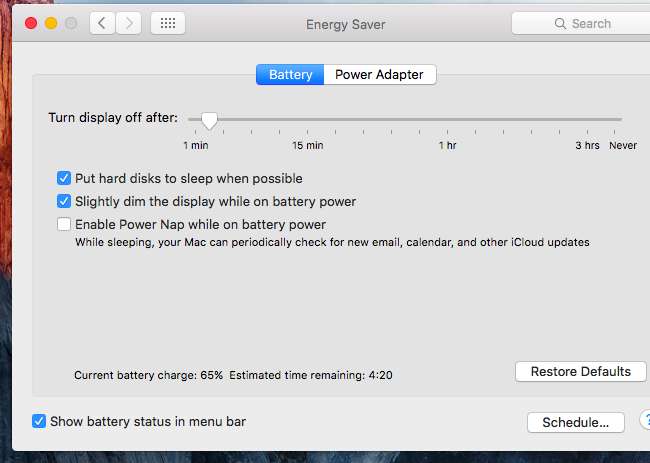
Se hver applikations energiforbrug
Apple forsøger at forenkle tingene og kun udsætte grundlæggende oplysninger om energiforbrug for de fleste brugere. Derfor påpeger OS X kun et par bestemte energisvin i stedet for at give dig en komplet liste over, hvor meget strøm hver app brugte, som du kan på mobile operativsystemer som Apples egen iOS og Googles Android.
Du kan dog kontrollere en liste over, hvilke apps der har brugt mest batteristrøm. Disse oplysninger findes i evigt anvendelig Activity Monitor-applikation . For at få adgang til det kan du klikke på et programs navn under "Apps, der bruger betydelig energi" i batteristatusmenuen. Du kan også åbne Aktivitetsovervågning direkte. For at gøre det, tryk på Kommando + Mellemrum for at åbne Spotlight-søgning, skriv "Aktivitetsovervågning" og tryk på Enter. Du kan også åbne et Finder-vindue, vælge mappen "Applikationer" i sidepanelet, dobbeltklikke på mappen "Hjælpeprogrammer" og dobbeltklikke på "Aktivitetsovervågning" -appen.
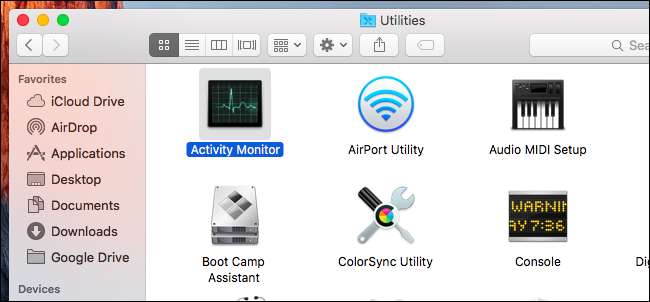
Klik på fanen "Energi" øverst i vinduet Aktivitetsovervågning. Hver applikation på listen her har en "Energy impact" score. Mac OS X beregner denne score blandt andet baseret på CPU, disk og netværksbrug. Jo højere tallet er, desto større indflydelse har applikationen på din batterilevetid.
Som standard er listen sorteret efter hver apps aktuelle "Energy Impact" - det vil sige, hvor stor indflydelse applikationen har på din batterilevetid lige nu.
Du kan vælge at sortere listen efter gennemsnitlig energipåvirkning ved at klikke på den overskrift. Dette viser hver apps gennemsnitlige energipåvirkning, hvilket giver dig en bedre idé om, hvor stor indflydelse hver app har haft på dit batteri - ikke kun hvad der bruger dit batteri mest lige nu.
Bemærk, at "energipåvirkning" -scoren ikke er et videnskabeligt mål for det faktiske energiforbrug. Det er kun et groft skøn baseret på, hvor meget en applikation bruger din CPU, disk, netværk og anden hardware.
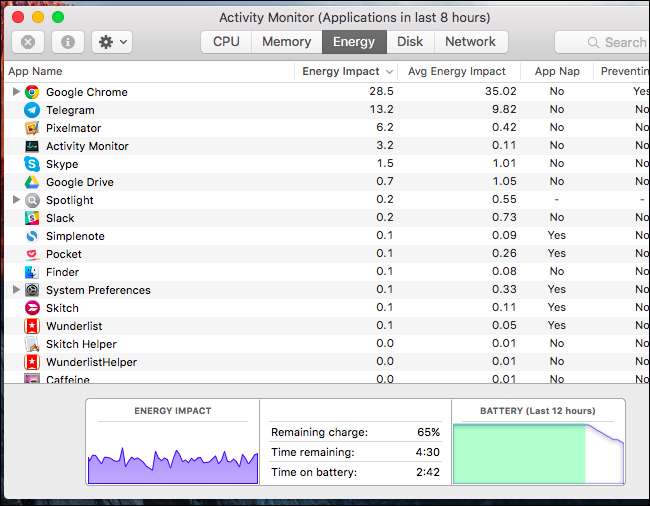
Den gennemsnitlige energipåvirkning viser dig data baseret på de sidste otte timer, din Mac kørte. Hvis din Mac ikke har kørt i otte timer, siden du sidst startede den op, ser du kun data siden sidste opstart.
Lad os for eksempel sige, at din Mac blev tændt i syv timer i træk fra 12 til 19. Mac'en var derefter i dvaletilstand hele natten og blev tændt kl. 9 om morgenen. Klokken 10 åbnede du Aktivitetsovervågning og kiggede på data om energiforbrug. Det viser data baseret på perioden kl. 12-19 og perioden 9-10. Den tid, Mac'en var i dvaletilstand eller dvaletilstand, tæller ikke med i de otte timer.
Data om "gennemsnitlig energipåvirkning" opbevares også for applikationer, der kørte, men som siden er lukket. Disse applikationer vises gråtonede på listen, men du kan se deres gennemsnitlige energipåvirkning. For eksempel, hvis du spillede et spil og lukkede det, ville det vises her.
Sådan spares batteristrøm
RELATEREDE: Sådan øges din MacBooks batterilevetid
Hvis en applikation bruger meget strøm, kan du lukke den applikation eller skifte til en alternativ app, der er mindre strøm-sulten - i det mindste i tilfælde, hvor du har brug for, at dit batteri holder så længe som muligt. Du kan forhindre apps i at køre ved opstart, hvilket forhindrer dem i at bruge batteristrøm i baggrunden, indtil du starter dem. Hvis en app opfører sig forkert, kan du muligvis løse problemet ved at lukke appen og åbne den igen. Der er dog ingen vej rundt - apps, du bruger meget, vil have en mærkbar energipåvirkning.
Men at justere din liste over kørende applikationer er ikke den eneste måde at spare strøm på. Dæmpning af din MacBooks skærm og justering af andre energibesparende indstillinger kan også have stor indflydelse. Tjek ud vores guide til at spare MacBook-batterilevetid for mere info.







